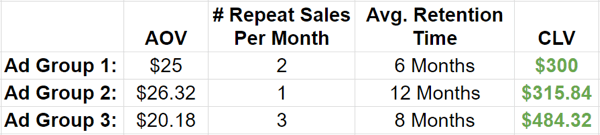Как конвертировать .FLV файлы в .AVI с помощью Pazera Converter
Transcode Freeware / / March 19, 2020
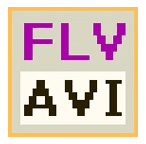
Недавно мне нужно было конвертировать несколько видео FLV в AVI для проекта, над которым я работал, поэтому я решил, что так как я шел по процессу, было бы неплохо сделать несколько скриншотов и задокументировать мои Результаты. Теперь, хотя существует, вероятно, миллион различных способов конвертировать или перекодировать FLV в видеофайлы AVI, ниже я покажу вам, как это сделать с помощью конвертера Pazera FLV в AVI.
Шаг 1 - Загрузка Pazera
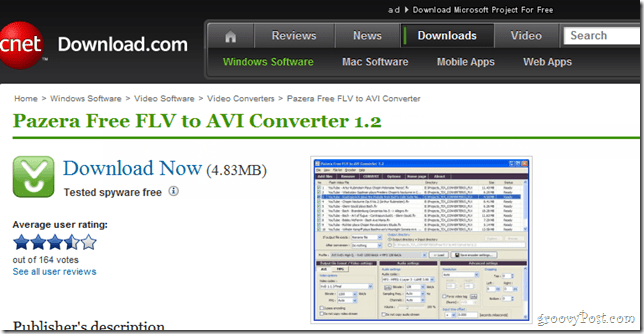
Хотя я обычно не люблю использовать эти бесплатные конвертеры видео, конвертер Pazera Free FLV в AVI на самом деле работает довольно хорошо. Приложение имеет различные настройки преобразования, пакетное преобразование и, самое главное, абсолютно бесплатно. Идти вперед и СКАЧАТЬ и установите его. Я использую Windows 7, но уверен, что она будет работать на большинстве ОС Windows.
Шаг 2 - Использование Pazera
После извлечения запустите flvtoavi.exe файл для запуска программы.
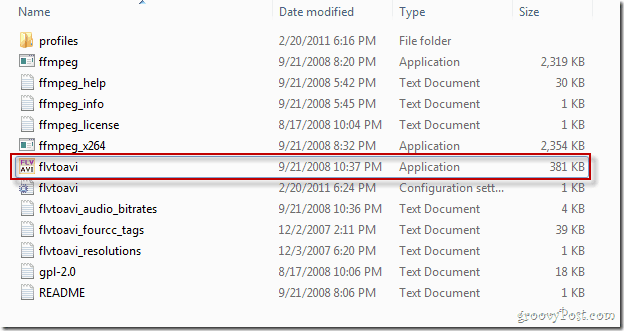
Так должна выглядеть программа после открытия. Интерфейс классный и увлекательный, но доступен и новичкам.
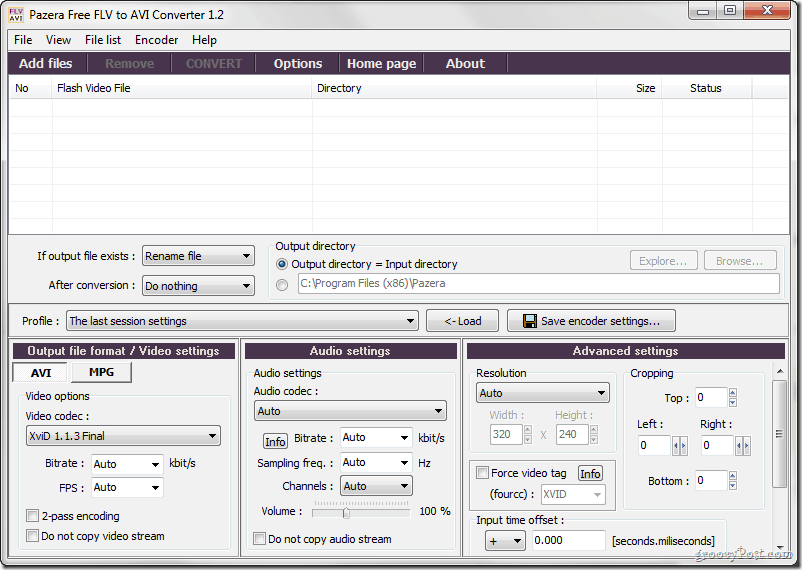
Шаг 3 - Импорт и преобразование видео
Чтобы импортировать видео, просто перетащите его в программу, чтобы подготовить его, или нажмите «Добавить файлы». Честно говоря, как только вы открываете приложение, оно само за себя говорит с красивыми ярлыками на всех опциях.
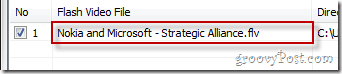
Вы можете настроить некоторые основные параметры видео, такие как выбор между AVI и MPG а также выбирая видео кодек использовать.
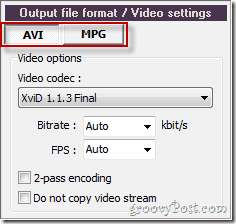
Приложение также имеет несколько хороших настроек звука, однако, для простоты, я просто нажал на большой КОНВЕРТИРОВАТЬ кнопка в верхней части экрана, чтобы все заработало.
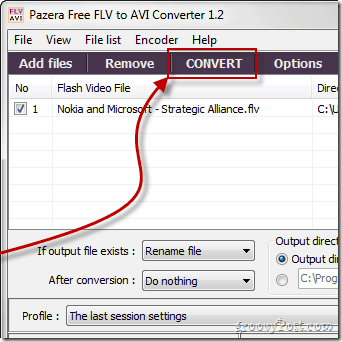
После нажатия на Конвертировать кнопка, появится окно с экраном журнала - это довольно круто, так как программа не хочет, чтобы вы пропустили все, что произошло (или происходит) во время конвертации.
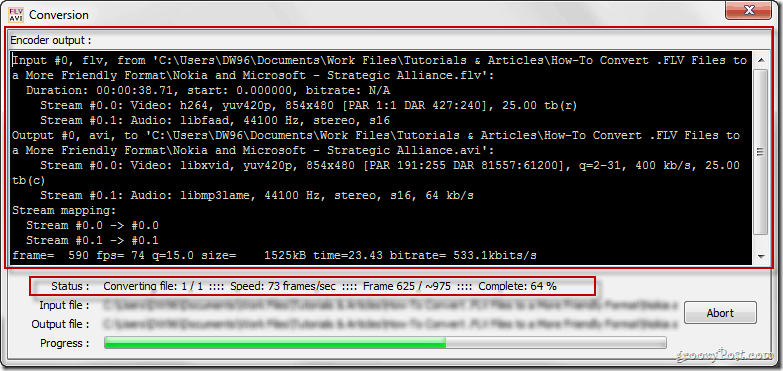
После завершения преобразования вы можете нажать кнопку «Закрыть», а затем перейти к просмотру преобразованного клипа.

Шаг 5 - Наслаждение результатами
Теперь вы можете посмотреть видео, которое вы сделали, и посмотреть, работает ли оно:
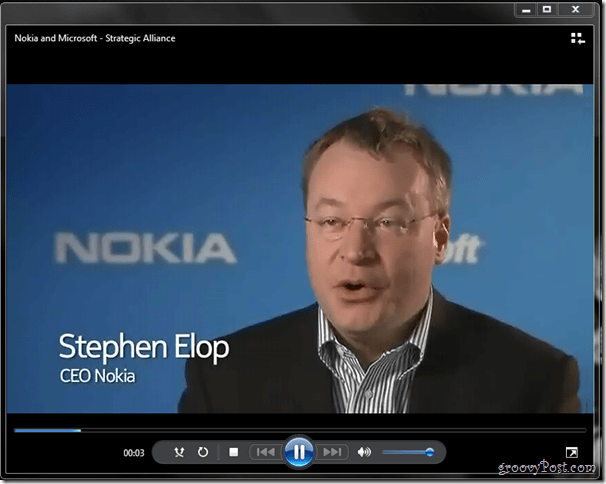
Небольшое замечание для гиков - разные кодеки работают по-разному. Некоторые могут немного снизить качество вашего видео, пытаясь уменьшить его размер, поэтому выбирайте его с умом - для всех есть кодек, поэтому вам, возможно, просто придется поиграть с ним, пока вы не сделаете это правильно.
О да, и об этом видео - если вы не слышали о союзе между Nokia и Microsoft, вы можете проверить его Прямо здесь. Лично я не могу дождаться, чтобы увидеть первое устройство Windows Phone 7 от Nokia. Должно быть довольно заводным.
У вас есть любимый простой инструмент для конвертации видео? Я хотел бы услышать об этом в комментариях, если вы делаете!